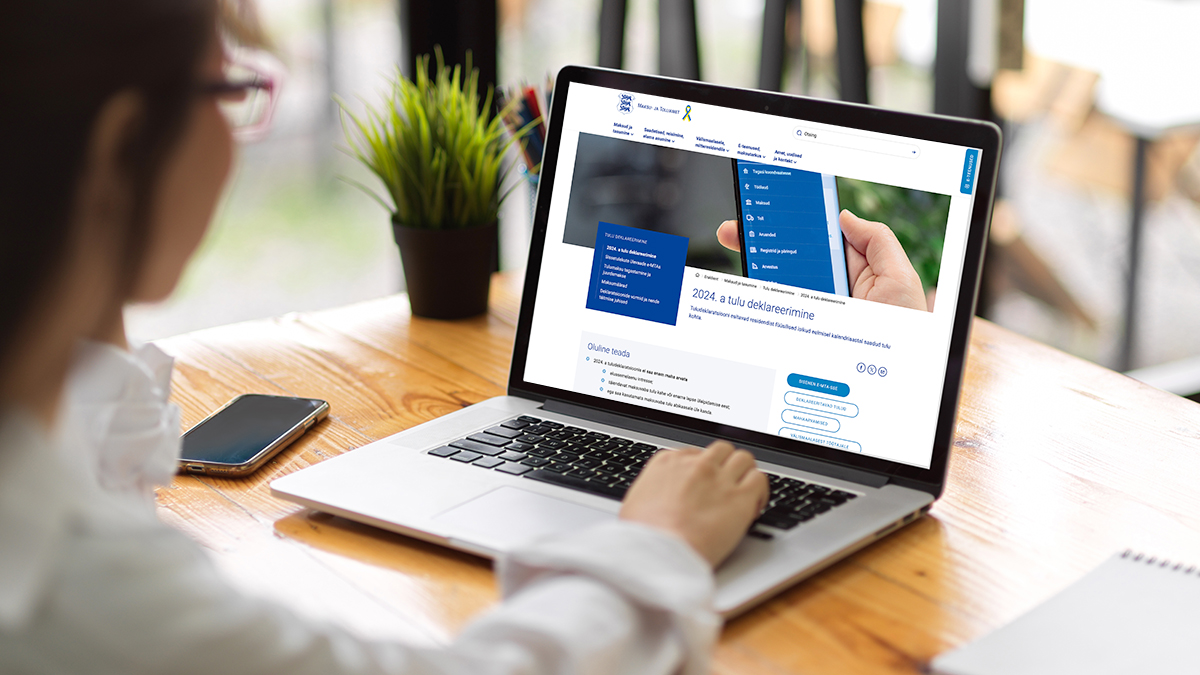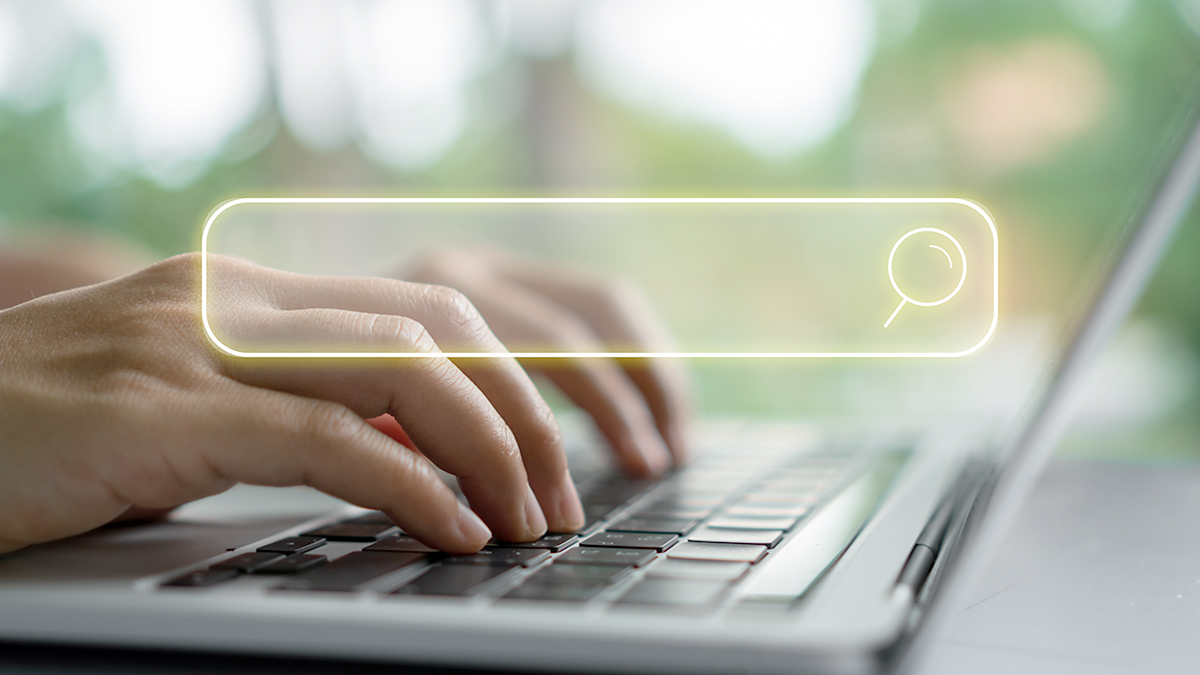Tänases Microsoft Exceli õppes alustab Heiki Koov diagrammide tegemise tutvustamist. Seekordses sissejuhatavas osas tuleb jutuks nende abivahendite ülevaade, mida hakkad diagrammide koostamisel kasutama. Millegipärast väga tihti neist mitme olemasolu üldse ei teatagi.
Diagramm on tabelis esitatud andmete graafiline esitamine. Selle abil on hea teha andmed palju paremini mõistetavaks. Diagrammid on päris mahukas teema, sest võimalusi on niivõrd palju. Ega minagi jõua neid siin kõiki ette lugeda ja selgeks õpetada. Ega see polegi vajalik, oluline on ju ikkagi edasi anda just suunad, kuidas hakata õiget lahendusteed otsima.
Mis puudutab diagrammide teoreetilist tutvustamist, siis sel juhul ma soovitan uurida raamatuid:
• Silvi Roomet “Arvjoonised”. TPÜ 1999
• Uno Mereste, Maimu Saarepera “Arvjoonised”. 1983
Diagrammis kasutad tabelis esitatud andmeid. Võid võtta aluseks nii terve tabeli või osa sellest (tavaliselt osad veerud aga vahel võib vaja minna ka valitud ridu).
Esimeseks sammuks diagrammi tegemisel on diagrammis kasutatavate andmete märkimine. Üldjuhul on soovitav ka tabeli pealkirja ära märkida. Loodetavalt juba oskad märkimise tööd teha. Tuletan meelde, et tavaliselt teed seda hiirega lohistades. Teatavasti saab mitte kõrvuti olevaid lahtreid/ridu/veerge märkida CTRL klahvi all hoides ja siis hiirega lohistades.
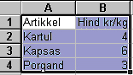
Teise sammuna pead sisse lülitama nn. diagrammide tegemise võluri. Leiad selle kas vastavalt nupult ![]() või klõpsates Insert-Chart (Lisa-Diagramm).
või klõpsates Insert-Chart (Lisa-Diagramm).
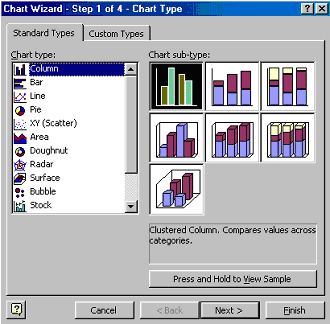
Siin aknas saad teha enamiku vajalikest diagrammi häälestustest. Mina ise tavaliselt valin siit ainult diagrammi stiili (näiteks tulp, sektor või joondiagramm) ja klõpsan siis Finish nupule (vajalikud täiendused teen järgnevalt tutvustatavate abivahenditega). Next nupule klõpsates saaks teha veel täpsustusi:
- Millistest lahtritest andmeid võetakse. Kui olid eelnevalt vajalikud lahtrid ära märkinud, siis ei ole see seadistus vajalik.
- Telgede ja diagrammi nimi, ruudujooned, legend, andmesildid jms.
- Tulevase diagrammi asukoha täpsustamine (samale töölehele või uuele töölehele).
Lõpuks peab ikka Finish nupule klõpsama. Nii saadki diagrammi oma töölehele.
Tavaliselt edaspidi on veel vaja diagrammi disainida. Vajalikud töövahendid leiad:
- Kui diagramm on märgitud (klõpsa diagrammi sees), siis on tõenäoline, et ekraanil kuvatakse diagrammide nupuriba. Tõenäoline selles mõttes, et korra seda nupuriba ristilt välja lülitades võib see edaspidi enam mitte automaatselt ilmuda. Vajadusel saad selle ikkagi ekraanile View-Toolbars-Chart.
![]()
- Kui diagramm on aktiivne, siis on menüüribal uus sõna “Chart” (Diagramm). Sealt avanevad mitmesugused vajalikud käsud.
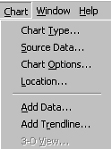
- Kui soovid muuta konkreetset diagrammi elementi (näiteks teljestiku stiili, tasuta värvi jms.), siis on lahendusteks ka hiire paremklõps elemendil (avaneb kohtmenüü) või topeltklõps.
Harjutused
Konkreetsete diagrammide koostamise ülesanded saad järgmisel korral. Seekord kaks sissejuhatavat ülesannet:
- Ma soovitan üles otsida enda või kellegi teise tehtud diagrammid. Ka ajalehtedes, eriti Äripäevas leidub mitmeid diagramme.
- Uuri neid diagramme põhjalikult ehk vaata millist disaini kasutatakse ja millistest elementidest need diagrammid koosnevad.